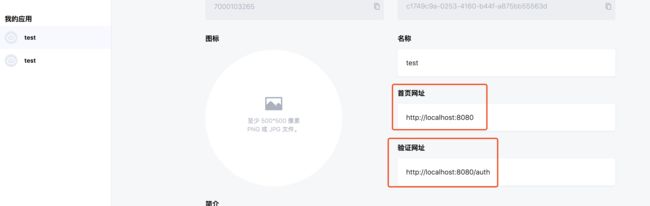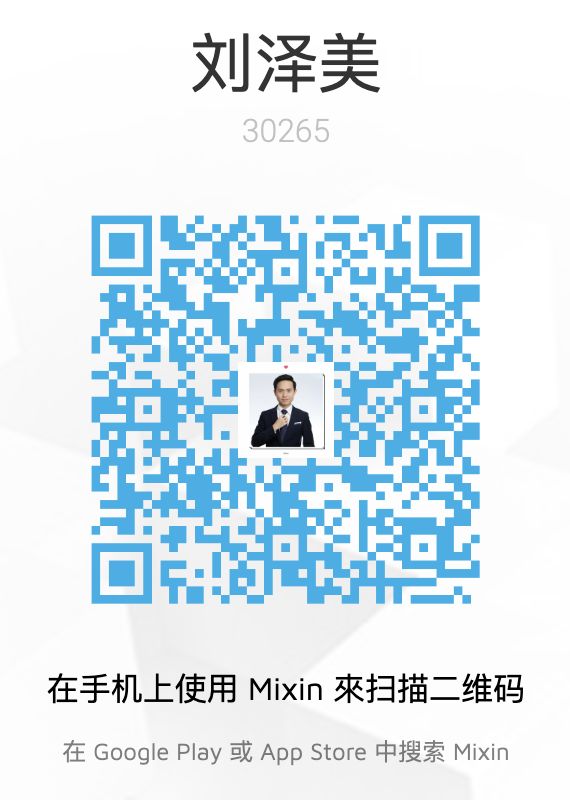使用 Vue 建立 MixinMessenger 的 用户登录功能
项目中不涉及后端代码,仅供学习参考使用。关于API的使用,详情请参见文档:Mixin API,或者部分 中文文档
读完此篇文章,您将获得
- Mixin Messenger的 登录 功能,可以获取用户的基本信息,手机号等信息。
- 掌握 Mixin Messenger Auth 的调用流程
技术栈
Vue.js
Vue-Router
Axios
这里直接使用的 Vue-cli3 创建工程
相关代码参见
https://github.com/liuzemei/vue-mixin-demo
Demo 参见
http://mixin-auth-demo.liuzemei.com/
以下进入正文
1. 基本概念解读
第三方登录
相信大家对 QQ、微信 登录 并不陌生,在第一个第三方的平台上,使用 QQ 登录,或者微信扫码登录,然后平台就可以获取到你在 QQ 或者微信 上的头像、昵称,甚至可以授权手机号查看,这样第三方平台就可以获取到你在 QQ或者微信 上保留的手机号信息了。
Mixin 登录道理也是一样的。我们即将要开发的机器人,就是一个第三方平台,而 Mixin Messenger 就相当于上述的 QQ 或者微信。
我们的目的很简单,就是让用户省去填写各种繁琐注册信息的麻烦,而直接用 Mixin Messenger 扫码就可以完成注册、登录,并体验您应用的核心功能。
2. 认证思路解读
1. 认证过程
- 用户打开您的网站
- 您的网站发现没有登录(出现登录框或者),直接自动跳转 Mixin 的认证页面
- 用户点击确认授权
- 网站自动跳转到相应的页面
- 完成认证(注册、登录)
下载 Mixin Messenger 移动端后,用上述 Demo 扫码即可登录。
3. 从零开始实现
1. 注册一个 Mixin Application
详情参见
2. 详细代码
https://github.com/liuzemei/vue-mixin-demo
3. 运行 demo
- 拉下代码
git clone https://github.com/liuzemei/vue-mixin-demo
- 修改机器人信息
更换keystore.json的client_id和client_secret
这里的
client_id和client_secret的获取,请看3.1 注册一个 Mixin Application
- 更改 Mixin开发者后台
- 打开 https://developers.mixin.one/dashboard
- 找到上述对映
client_id的机器人。 - 首页网址改成:
http://localhost:8080 - 验证网址改成:
http://localhost:8080/auth - 点击保存。
- 回到项目运行
npm install
npm run dev
这里默认你的
8080端口 没有占用,如果占用的话,按照终端里显示的端口再配置一下开发者后台的端口。
- 项目演示
浏览器打开http://localhost:8080
会自动跳转Mixin 授权页,然后 授权成功后,会显示用户的基本信息。
如果是在 MixinMessenger 客户端内打开的话,会直接弹出授权提示。
4. 核心代码片段解析
4.1. src/App.vue
import { client_id } from "../keystore.json";
export default {
methods: {
to_auth(url) {
window.localStorage.clear();
url = url || "/";
window.location.href = `https://mixin.one/oauth/authorize?client_id=${client_id}&scope=SNAPSHOTS:READ+PROFILE:READ+PHONE:READ+ASSETS:READ+CONTACTS:READ&response_type=code&return_to=${url}`;
}
},
mounted() {
window._vm = this;
if (window.location.pathname === "/auth") return;
if (!window.localStorage.getItem("token")) this.to_auth(url);
}
};
_vm:初始化的时候,将根实例挂在到window对象上,方便全局访问。
实际项目中可以用eventBus其他方案来取代。token:这里很关键的一步,就是在初始化的时候,判断一下localStorage中是否有token,没有token的话就要跳转到登录页去获取 token。to_auth:
参数:url表示通过授权之后返回的pathname。
功能:去到授权页面,并指定授权之后返回的 url。
例1:本例中并没有使用参数url,所以默认授权成功后,会跳转 https://developers.mixin.one/dashboard 中配置的验证网址,并携带这里传入的 url 和 code,也就是形如
http://192.168.0.106:8080/auth?code=xxxxxxxxxxxx&return_to=/
例2:假如传入 url=’/about’,授权成功之后,就会跳转
http://192.168.0.106:8080/auth?code=xxxxxxxxxxxx&return_to=/abount
4.2. src/components/Auth.vue
import { authenticate } from "../api";
export default {
async mounted() {
let { _vm } = window;
let error = getUrlParameter("error");
let authorizationCode = getUrlParameter("code");
let returnTo = getUrlParameter("return_to");
if (!authorizationCode || error === "access_denied") return _vm.to_auth();
returnTo = !returnTo ? "/" : returnTo;
let { data } = await authenticate(authorizationCode);
window.localStorage.setItem("token", data.access_token);
window.localStorage.setItem("scope", data.scope);
this.$router.push(returnTo);
}
};
function getUrlParameter(name) {
name = name.replace(/[\[]/, "\\[").replace(/[\]]/, "\\]");
var regex = new RegExp("[\\?&]" + name + "=([^&#]*)");
var results = regex.exec(window.location.search);
return results === null
? ""
: decodeURIComponent(results[1].replace(/\+/g, " "));
}
getUrlParameter: 获取 url 的参数。
核心是获取到code
根据code然后再通过调用 authenticate
(实际上就是请求POSThttps://api.mixin.one/oauth/token)_vm: 其实就是在App.vue的实例。access_token: 这一步比较重要,就是要留住 access_token。以后所有需要请求api.mixin.one的操作,都需要这个access_token,可以直接理解为身份凭证。
Demo中的代码比较简单,正常项目中,肯定是要把POSThttps://api.mixin.one/oauth/token这一步放到后端的,避免client_secret暴露了。return_to:在这里就可以拿到4.1所述的url并进行一些操作了。
4.3 src/api.js
ajax.interceptors.request.use(config => {
let { _vm } = window
let token = window.localStorage.getItem("token")
if (!token) {
setTimeout(() => {
_vm.to_auth();
}, 100)
}
config.headers.Authorization = "Bearer " + token
return config
})
interceptors:这个请求拦截器主要是为了判断是否有token,并把 token 包装在headers{Authorization: "Bearer " + token},然后再发起请求。
实际情况下,这里的token一般使用后端生成后的 token,而实际的 access_token 保存在后端,方便请求。
4.3 src/components/Home.vue
<template>
<div>
<div class="uinfo">
个人信息
<ul>
<img :src="uinfo.avatar_url" />
<li>User ID:<br />{{uinfo.user_id}}</li>
<li>昵称:{{uinfo.full_name}}</li>
<li>Identity Number:{{uinfo.identity_number}}</li>
<li>Phone:{{uinfo.phone}}</li>
<li>个人签名:{{uinfo.biography}}</li>
</ul>
</div>
</div>
</template>
<script>
export default {
name: "Home",
data() {
return {
uinfo: {}
};
},
async mounted() {
this.uinfo = await this.APIS.get("/me");
}
};
</script>
好了,终于进入到业务的页面了。如果这个页面能够加载成功,那么就可以恭喜你登录成功了。
这个时候,页面上应该已经显示了你的基本信息了。
最后:再把git地址列出来。详细代码参见:
https://github.com/liuzemei/vue-mixin-demo
如有问题,也欢迎在Mixin Messenger上直接联系我。